Fightcade to emulator, który pozwala graczom na komputery PC cieszyć się walką w zręcznościowe gry wideo ze znajomymi przez Internet. Jeśli jesteś graczem Linuksa, który uwielbia grać w stare gry zręcznościowe, ten przewodnik jest dla Ciebie. Śledź, gdy będziemy omawiać, jak skonfigurować Fightcade w systemie Linux!

Instalowanie Fightcade w systemie Linux
Zanim przejdziemy do tego, jak grać w gry arkadowe online ze znajomymi w systemie Linux, należy zainstalować klienta Fightcade. Na szczęście programiści stojący za aplikacją bardzo ułatwiają jej instalację w wielu dystrybucjach Linuksa.
Aby rozpocząć instalację Fightcade na komputerze z systemem Linux, otwórz okno terminala na pulpicie systemu Linux. Po otwarciu okna terminala na komputerze postępuj zgodnie z poniższymi instrukcjami instalacji, aby skonfigurować Fightcade na swoim komputerze.
Flatpak
Flatpak jest preferowaną metodą instalacji klienta Fightcade w systemie Linux. Powód? Nie ma żadnego zaangażowanego, żmudnego procesu kompilacji kodu źród��owego wymaganego do działania. Zamiast tego użytkownicy muszą uruchomić dwa polecenia terminala, aby uruchomić klienta.
Aby rozpocząć instalację Fightcade w systemie Linux za pośrednictwem Flatpak, upewnij się, że masz skonfigurowane środowisko wykonawcze Flatpak na swoim komputerze. Jeśli nie, postępuj zgodnie z naszym przewodnikiem tutaj . Po uruchomieniu środowiska wykonawczego Flatpak wykonaj polecenie zdalnego dodawania, aby dodać sklep z aplikacjami Flathub do komputera.
flatpak remote-add --jeśli-nie-istnieje flathub https://flathub.org/repo/flathub.flatpakrepo
Po skonfigurowaniu sklepu z aplikacjami Flathub na komputerze wykonaj następujące polecenie instalacji flatpak, aby uruchomić Fightcade na komputerze z systemem Linux.
flatpak zainstaluj flathub com.fightcade.Fightcade
Jeśli nie podoba ci się terminal, możesz przejść do strony Fightcade na Flathub.org i kliknąć przycisk „ZAINSTALUJ”, aby aplikacja działała za pośrednictwem oprogramowania Gnome lub KDE Discover.
Arch Linux AUR
Klient Fightcade jest dostępny dla użytkowników Arch Linux za pośrednictwem Arch Linux AUR. Aby rozpocząć proces instalacji na komputerze Arch, użyj następującego polecenia Pacman, aby zainstalować pakiety „Git” i „Base-devel” na swoim komputerze.
sudo pacman -S git base-devel
Po skonfigurowaniu dwóch pakietów na komputerze Arch Linux, użyj poniższych poleceń, aby zainstalować narzędzie pomocnicze Trizen AUR. Trizen zautomatyzuje instalację Fightcade, dzięki czemu nie będziesz musiał ręcznie zajmować się plikami kodu źródłowego.
git clone https://aur.archlinux.org/trizen.git cd trizen makepkg -sri
Po skonfigurowaniu aplikacji Trizen na komputerze Arch Linux możesz użyć trizen -S polecenie, aby ściągnąć pakiet Fightcade AUR i zainstalować go na swoim komputerze.
trizen -S okienka do walki
Ogólny Linux
Na stronie dewelopera znajduje się ogólna wersja Fightcade, którą każdy użytkownik Linuksa może pobrać i zainstalować, ale nie zalecamy jej. Powód? Pliki są trudne do zrozumienia dla nowych użytkowników, a ich konfiguracja nie jest łatwa.
Jeśli nie możesz użyć Flatpak lub Arch Linux AUR, kliknij tutaj, aby pobrać ogólną wersję systemu Linux. W przeciwnym razie postępuj zgodnie z instrukcjami instalacji Flatpak lub instrukcjami AUR.
Zakładanie konta Fightcade
Aby móc grać w Fightcade w systemie Linux, musisz założyć konto. Aby założyć konto, przejdź na stronę Fightcade . Po wejściu na stronę kliknij przycisk „Zarejestruj się” u góry, aby rozpocząć konfigurację konta.
Po utworzeniu konta na stronie Fightcade, przeglądarka wyświetli komunikat. Ta wiadomość będzie zawierać informację „Utworzono użytkownika TWOJA_NAZWA UŻYTKOWNIKA!” Stąd uruchom aplikację Fightcade zainstalowaną na komputerze z systemem Linux i użyj swojej nazwy użytkownika, aby zalogować się na nowo utworzone konto.
Granie w walkę
Teraz, gdy jesteś zalogowany do Fightcade, czas skonfigurować aplikację. Aby rozpocząć, kliknij menu „ROMy”. Po wejściu do menu „ROM” wybierz przycisk „Otwórz folder ROM”, aby otworzyć folder ROM gry Fightcade w menedżerze plików.
Korzystając z menedżera plików, dodaj swoje ulubione ROM-y do gier walki, w które chcesz zagrać. Pamiętaj, że Fightcade obsługuje gry MAME Arcade (poprzez folder fbneo i foldery ggpofba ), a także Super Nintendo (poprzez folder snes9x). Może również obsługiwać inne gry.
Uwaga: nie masz pewności, co oznaczają te foldery? Aby uzyskać więcej informacji, kliknij tutaj, aby przejść do strony pomocy Fightcade.
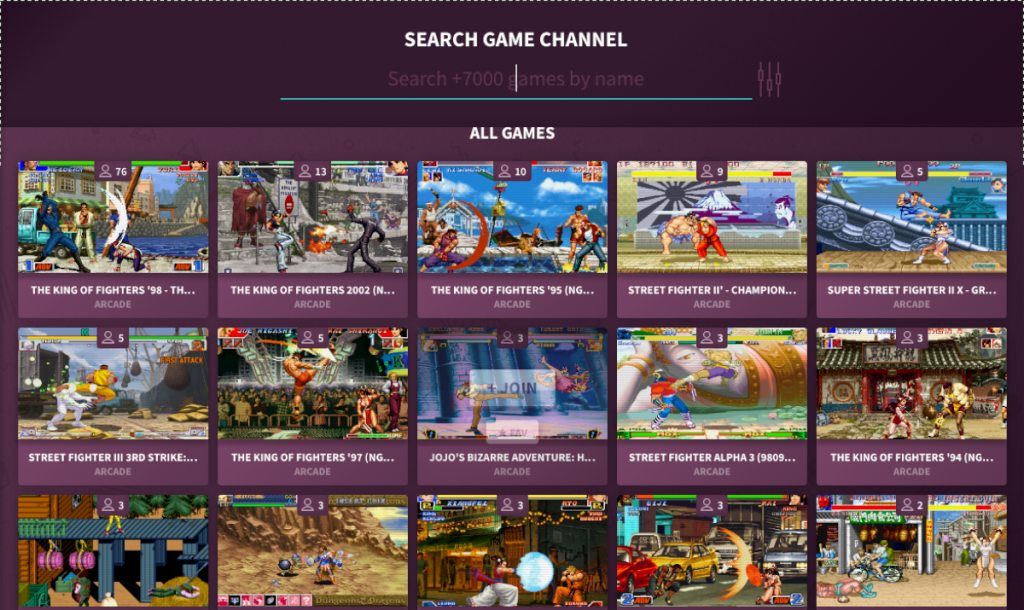
Po dodaniu swoich ulubionych ROM-ów do gier walki, kliknij ikonę Fightcade w lewym górnym rogu, aby wyświetlić dostępne kanały. Posortuj i znajdź kanał odpowiadający grze, w którą chcesz zagrać, i wybierz przycisk „Dołącz”, aby dołączyć do kanału.
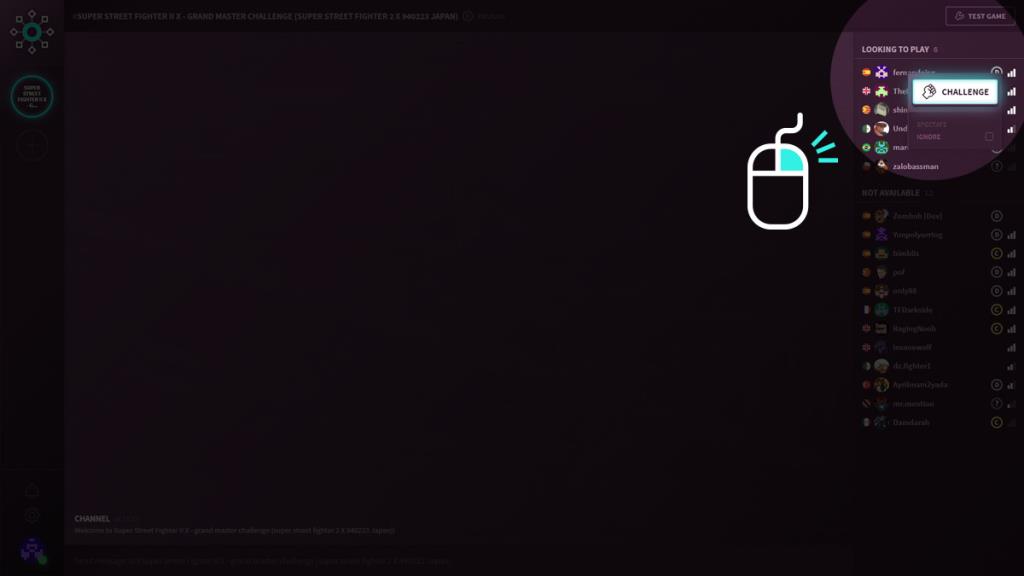
Po wejściu na kanał gry Fightcade przejrzyj pasek boczny w poszukiwaniu innych w obszarze „chcąc zagrać” i wybierz „Wyzwanie”, aby zagrać w grę przeciwko innym.



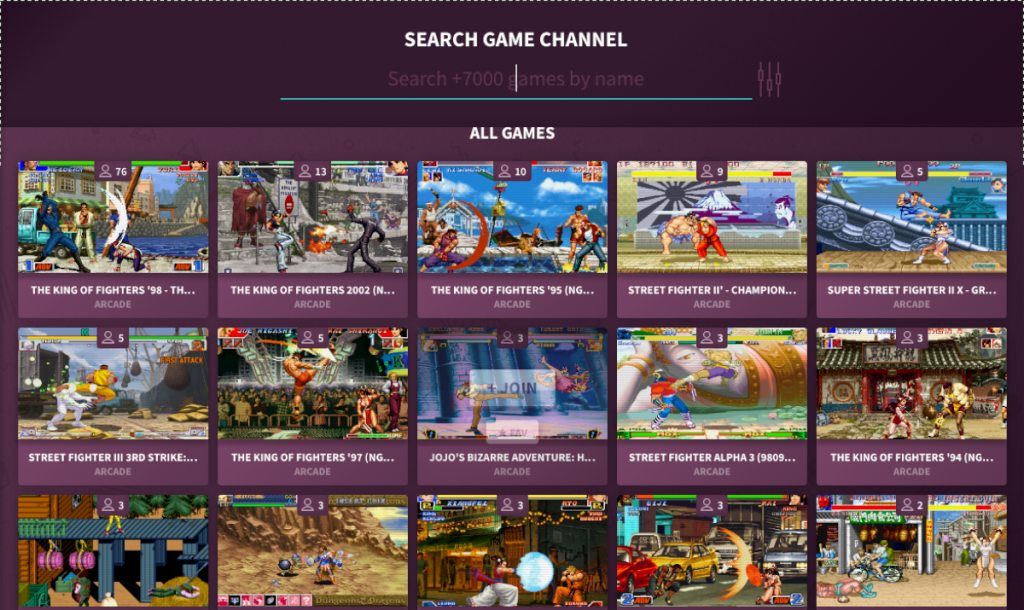
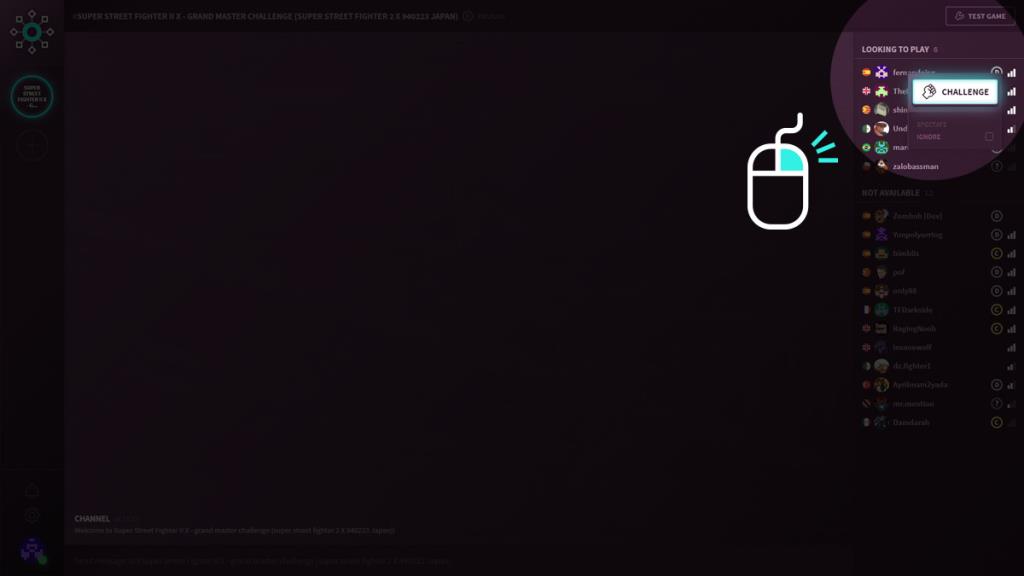




![Jak odzyskać utracone partycje i dane z dysku twardego [Poradnik] Jak odzyskać utracone partycje i dane z dysku twardego [Poradnik]](https://tips.webtech360.com/resources8/r252/image-1895-0829094700141.jpg)



